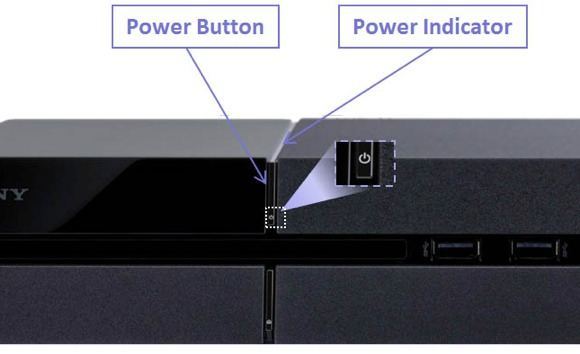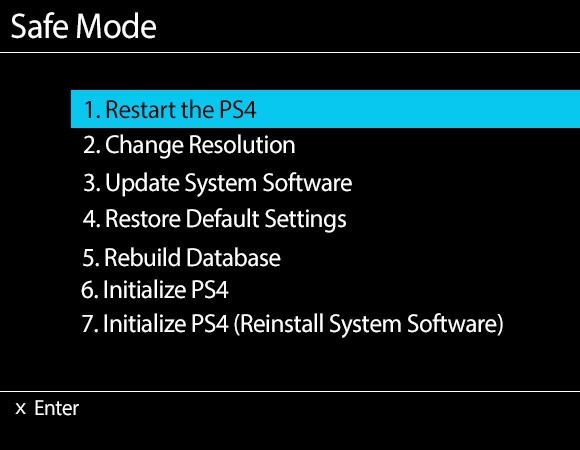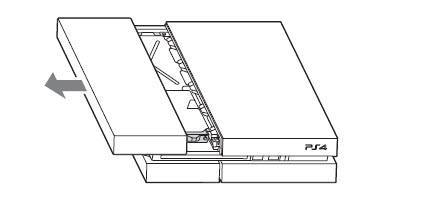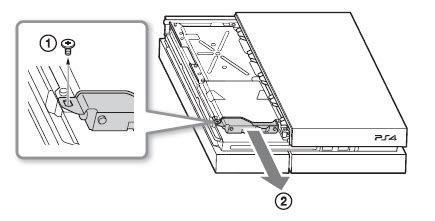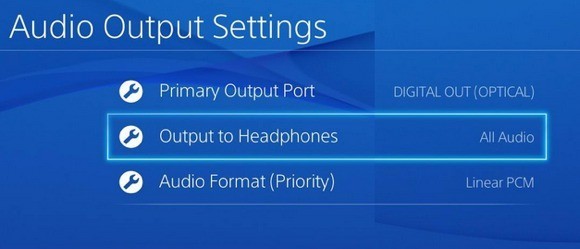Malheureusement, si vous lisez cette page, vous avez probablement des problèmes avec votre système Playstation 4. Comme avec tout nouveau matériel, il y a toujours des problèmes à résoudre. Heureusement, la PS4 dispose d'une option de mode sans échec intégré qui vous permet d'essayer et de réparer votre système.
Ce qui est drôle est le fait que Sony a mis une option de mode sans échec dans la PS4, mais Microsoft n'a pas option comparable pour la Xbox, même si tout le monde connaît le mode sans échec de Windows. Vous pouvez démarrer la Xbox en mode basse résolution, mais c'est à peu près tout.
Démarrage de la PS4 en mode sans échec
Pour démarrer votre PS4 en mode sans échec, procédez comme suit:
1. Éteignez votre PS4 en appuyant sur le bouton d'alimentation sur le devant. Cela peut prendre quelques secondes avant qu'il ne s'éteigne complètement.
2. Maintenant, appuyez à nouveau sur le bouton d'alimentation, mais maintenez-le cette fois. Vous entendrez un bip lors de la première pression et vous entendrez un second bip environ sept secondes plus tard. Vous pouvez relâcher le bouton d'alimentation après avoir entendu le second bip.
3. Une fois le démarrage effectué, connectez votre contrôleur DualShock au système à l'aide du câble USB fourni et appuyez sur le bouton PS. Il ne se connecte pas sans fil, vous devez donc aller chercher ce câble, qui, espérons-le, est toujours dans la boîte.
L'écran du mode sans échec devrait apparaître à ce stade si vous avez tout fait correctement. vous devriez voir les options suivantes:
Passons en revue les différentes options pour voir ce qu'elles font et quelles données sur votre système sont affectées. / p>
1. Redémarrer la PS4- Comme redémarrer votre ordinateur, cela redémarre la PS4 en mode normal. Éteindre votre PS4 et la rallumer est la même chose que de redémarrer, donc si cela ne résout pas votre problème, descendons.
2. Modifier la résolution: cette fonctionnalité est utile si vous avez connecté votre PS4 à un moniteur plus ancien qui ne prend pas en charge les résolutions élevées et que vous obtenez un écran vide ou noir. Choisir cette option redémarrera la PS4 en résolution 480p.
3. Mettre à jour le logiciel système: vous pouvez utiliser cette option pour mettre à jour le logiciel PS4 via Internet, USB ou disque.
4. Restaurer les paramètres par défaut: la Playstation 4 est réinitialisée aux paramètres d'usine par défaut. Selon le site Web de Sony, il semble que cette option ne supprimera pas vos données utilisateur, mais simplement réinitialiser les paramètres à leurs valeurs par défaut. Cela inclut la date et l'heure, les paramètres réseau, les paramètres vidéo / d'affichage, les paramètres audio, les paramètres de lecture vidéo, etc. Il ne rétrogradera pas le microprogramme du système.
5. Reconstruire la base de données: cette opération supprime la base de données en cours, crée une nouvelle base de données et analyse tout le contenu du système. Si la base de données est corrompue, cela devrait résoudre le problème
6. Initialiser PS4: ces deux dernières options réinitialiseront à peu près votre PS4. Cette option supprimera tout sauf le microprogramme du système. Cela signifie que vous pouvez le rallumer et il va démarrer tout nouveau.
7. Initialiser PS4 (Réinstaller le logiciel système): cette option est identique à 6, mais supprime également le logiciel système. Vous commencez essentiellement avec un disque dur vierge. Cette option est vraiment utile si vous voulez remplacer le disque dur PS4 avec un plus rapide ou un plus grand. Par défaut, il s'agit d'un lecteur de 500 Go à 7 400 tr / min. Après avoir installé le nouveau lecteur, vous utiliserez cette option et téléchargerez le logiciel système sur une clé USB à partir de votre ordinateur. Branchez-le et il va réinstaller le firmware du système.
D'autres problèmes avec votre PS4 peuvent indiquer des problèmes avec le matériel réel. Par exemple, la lumière bleue clignotante et les problèmes de lumière rouge clignotante observés par de nombreux utilisateurs PS4. Ces deux éléments sont aussi les principaux responsables de l'arrêt ou de l'extinction inattendue de la PS4.
Dépannez la lumière bleue clignotante PS4
Si votre PS4 ne s'allume pas correctement ou s'éteint aléatoirement coincé avec une lumière bleue clignotante au lieu de devenir blanc, alors vous pourriez avoir un problème avec un morceau de matériel. Voici quelques choses que vous pouvez essayer:
1. Vérifiez l'adaptateur d'alimentation et le port d'alimentation à l'arrière de la PS4. Assurez-vous que rien n'est visiblement endommagé ou plié. Vous pouvez même utiliser un cordon d'alimentation de la PS3 sur la PS4.
2. Le deuxième problème qui peut causer le problème de lumière bleue est si la baie de disque dur n'est pas connectée correctement ou est devenue lâche. Vous devez éteindre la console, débrancher les câbles, puis faire glisser le couvercle de la baie de disque dur dans le sens de la flèche.
Il y a apparemment une vis qui retient le tout, donc si c'est lâche, alors le disque dur peut ne pas être connecté correctement. Vous pouvez retirer cette vis et sortir le disque dur et le remettre en place.
3. Enfin, il pourrait être un problème avec le port de sortie HDMI ou un problème de compatibilité TV. Retirez le câble HDMI et assurez-vous que le port de la PS4 n'est pas endommagé. Essayez un autre câble HDMI, si possible. Vous devriez également essayer de connecter le système à un autre téléviseur pour voir si cela résout le problème.
Source de l'image: playstation.com
PS4 Clignote en rouge
Si vous obtenez une lumière rouge clignotante à la place de la lumière blanche normale, cela indique que la PS4 est en surchauffe. Le système ne reçoit pas assez d'air ou il fait tout simplement trop chaud à l'endroit actuel. Essayez de déplacer le système vers un espace plus ouvert s'il se trouve quelque chose dans un objet.
Une autre chose que vous pouvez essayer est de le redresser plutôt que de le poser à plat. On dirait que la Xbox One a corrigé ce problème infâme qu'ils avaient sur la Xbox 360, mais il n'est pas encore éradiqué sur la PS4.
Problèmes de mise à jour du logiciel PS4
Si vous essayez de mettre à jour votre Logiciel système PS4 et quelque chose ne va pas, à peu près votre seule option est d'effacer tout et recommencer à zéro. Si vous avez installé une mise à jour, mais redémarrez la PS4 et êtes invité à réinstaller la même mise à jour comme si elle n'avait jamais été installée la première fois, vous devrez réinitialiser la PS4.
Vous pouvez le faire en entrant en mode sans échec, en choisissant l'option 4, puis lorsque la console redémarre, en choisissant l'option 6. Vous devrez tout configurer à nouveau.
Problèmes audio PS4
L'un des problèmes les plus importants de la PS4 concerne la sortie audio. La PS4 peut émettre du son en format numérique ou optique. Par défaut, il détectera et optimisera automatiquement l'audio en fonction des connexions. Si vous avez un câble HDMI connecté, l'audio sera envoyé via HDMI. Des problèmes commencent à se produire lorsque vous avez une configuration complexe ou un système qui ne prend pas en charge un certain type d'audio.
Le premier problème est que vous n'obtiendrez aucun son si vous connectez votre PS4 à un périphérique utilisant HDMI qui ne prend pas en charge HDCP (High-bandwidth Digital Content Protection). En fait, s'il ne supporte pas cela, vous n'obtiendrez pas d'audio ou de vidéo, alors essayez de vous connecter à un autre appareil ou directement à votre téléviseur si vous passez par un récepteur.
Deuxièmement, vous pourriez besoin de changer les paramètres de sortie audio. Accédez à Son et écran, puis Paramètres de sortie audio.
Ici, faites Assurez-vous que la sortie vers casque est grisée et essayez de changer le port de sortie primaireentre Sortie numérique (optique) et HDMI. Si vous disposez d'un répartiteur audio et que votre canal central ne diffuse aucun son, réglez la sortie sur Sortie numérique (optique), décochez DDS5.1, ACC et DTS5.1, puis cochez PCM linéairesous Format audio.
Désormais, lorsque vous lisez un film prenant en charge DTS5.1 ou DDS 5.1, il ne détectera que la sortie stéréo Linear PCM. Pour résoudre ce problème, vous devez appuyer sur Optionslors de la lecture du disque, accéder à Paramètreset choisir Bitstream (Direct)sous Format audio.
Gel de la console PS4
Si votre console PS4 se fige beaucoup, il y a plusieurs choses que vous pouvez faire. Tout d'abord, vous devez télécharger toute mise à jour du logiciel système dès que possible sur le Playstation Network.
Si vous rencontrez des problèmes lors du téléchargement des mises à jour, vous devez les télécharger directement depuis le Site Web Sony, copiez-les sur un lecteur USB et installez-les directement en connectant le lecteur USB à votre console. C'est un processus fastidieux, mais j'espère que lorsque vous utiliserez la dernière version du logiciel système, vous ne devrez plus le faire manuellement.
Si vous rencontrez d'autres problèmes avec votre système PS4, postez un commentaire ici et nous allons essayer d'aider. Profitez-en!